Vous trouvez votre ordinateur plus lent que d'habitude, avec un comportement parfois étrange ? Vous êtes très certainement en présence d'un logiciel espion ou spyware dont le but est de collecter des informations sur vous.
Installés le plus souvent à votre insu, les logiciels espions peuvent également fonctionner de manière invisible. Il est donc important d'examiner son ordinateur, même si tout vous semble normal.
Les logiciels espions sont souvent fournis avec des freewares ou des sharewares téléchargés sur Internet. Bien entendu, la plupart de ces mouchards s'installent sans vous demander votre avis.
Les logiciels espions sont à l'origine de nombreux problèmes : non respect de la vie privée, failles de sécurité, plantage de votre ordinateur, etc...
Voici donc le guide pour détecter et supprimer les logiciels espions qui se trouvent à votre insu sur votre ordinateur et éviter d'en installer de nouveaux.
Le problème des logiciels espions
• Non-respect de la vie privée
S'il n'est pas surprenant que des logiciels basés sur la publicité utilisent votre connexion pour télécharger des publicités, cela le devient lorsque l'on sait que de nombreux logiciels espions en profitent pour récupérer des données vous concernant comme votre historique de navigation ou vos favoris.
Mais le plus inquiétant est que rien n'empêche ces programmes de faire ce qu'ils veulent : capturer tout ce que vous saisissez au clavier, modifier votre page d'accueil, surveiller les sites que vous visitez, etc...
Ainsi contrairement aux sites Web qui peuvent récupérer des informations limitées sur vous (navigateur, système d'exploitation, origine géographique, date de dernière visite) par l'intermédiaire de votre navigateur Web et les protocoles Internet, les logiciels espions peuvent récupérer n'importe quelles données sur vous, ces informations pouvant ensuite être par exemple vendues à des tiers peu scrupuleux.
• Comportement agressif
Lorsqu'un logiciel espion est installé sur votre ordinateur, il fonctionne même si l'application avec laquelle il était livré n'est pas ou plus utilisée. Ceci consomme des ressources système, mais également de la bande passante et peut causer des ralentissements, voir des plantages.
Afin d'éviter leur suppression, certains spywares n'hésitent pas à masquer leur processus pour ne pas qu'ils apparaissent dans le Gestionnaire des tâches de Windows voir même à désactiver votre connexion Internet si vous essayez de les supprimer !
• Failles de sécurité
Un logiciel espion a tout simplement les mêmes privilèges que l'utilisateur qui l'a installé (volontairement ou non). Sur des systèmes mono-utilisateurs comme Windows 95, 98 ou Me, le logiciel espion peut donc lire, écrire et supprimer n'importe quel fichier, télécharger et installer des programmes, communiquer avec des périphériques, voir même formater votre disque dur. Windows 2000, XP et Vista permettent de limiter le comportement des logiciels espions si l'utilisateur a des privilèges limités.
Malheureusement, si l'installation du logiciel espions a eu lieu sous un compte Administrateur, alors ce dernier à tous les droits. Cela ouvre la porte aux pirates qui peuvent ainsi exécuter n'importe quel programme sur votre machine.
Eviter les logiciels espions
Pour ne plus installer de logiciels espions sur votre ordinateur, quelques précautions sont à prendre.
• Lorsque vous surfez sur Internet
Lorsque vous naviguez sur Internet et qu'une fenêtre d'Avertissement de sécurité apparaît, prenez garde avant de cliquer sans réfléchir sur le bouton Oui. En effet, des logiciels espions utilisent ce moyen pour s'installer. Répondez-donc Oui uniquement si vous êtes sur un site digne de confiance comme Apple, Microsoft, Sun, etc.

Ne répondez JAMAIS Oui à une telle fenêtre si elle apparaît sur un site illégal ou peu recommandable (crack, warez, x, etc...)
• Avant d'installer un programme
Avant même de télécharger un logiciel, renseignez vous pour savoir s'il contient des spyware.
Les moteurs de recherche et les forums de discussion sont de bon moyens d'avoir rapidement cette information. Si les mots Adware ou Spyware apparaissent dans la description du programme, il y a de fortes chances pour qu'il contienne un mouchard.
• Lorsque vous installez un programme
Peu de personnes lisent le contrat de licence qui apparaît à l'installation d'un logiciel, mais il peut parfois vous mettre la puce à l'oreille sur la présence d'un mouchard. Ainsi, un petite phrase comme : "peut contenir un logiciel vous avertissant occasionnellement d'informations importantes", "may include software that will occasionally notify you of important news" est sans équivoque.
Durant le processus d'installation, il peut également vous être demandé d'installer un autre programme (Gator par exemple) obligatoire si vous souhaitez utiliser votre logiciel. Le fait de répondre Non arrête l'installation.

Le contrat de licence de Gator qui essaie de s'installer avec DivX Pro nous apprend que le logiciel peut collecter l'adresse des sites que vous visitez, les logiciels installés sur votre ordinateur, votre nom, ville et code postal...
Malgré ces précautions, il n'est pas impossible que des logiciels espions passent au travers du filet et s'installent à votre insu. Votre ordinateur contient d'ailleurs certainement des mouchards sans que vous vous soyez rendu compte de quelque chose.
Pas de panique, vous pouvez à tout instant les détecter et les supprimer facilement. Suivez le guide.
De nombreux outils existent pour détecter les logiciels espions sur votre ordinateur et pour les supprimer. Nous effectuerons les manipulations suivantes avec Ad-Aware qui est un utilitaire gratuit, simple d'utilisation et qui plus est en français.
Ad-Aware scanne la mémoire de votre ordinateur, votre base de Registre et vos disques durs à la recherche de ces parasites.
Les étapes suivantes vous permettront de configurer correctement Ad-Aware puis d'analyser votre ordinateur à la recherche de logiciels espions pour les supprimer. Installer et configurer Ad-Aware
Voici quelques réglages et astuces pour aller plus loin et mieux utiliser Ad-Aware 2007.
Analyser rapidement son ordinateur au démarrage
Pour être sûr d'avoir un système constamment propre, vous pouvez programmer une analyse rapide au démarrage de Windows.
Si vous souhaitez laisser sur votre ordinateur un objet détecté comme un spyware, un cookie par exemple, il est inutile de le faire apparaître à chaque fois dans le résultat des analyses.
Installés le plus souvent à votre insu, les logiciels espions peuvent également fonctionner de manière invisible. Il est donc important d'examiner son ordinateur, même si tout vous semble normal.
Les logiciels espions sont souvent fournis avec des freewares ou des sharewares téléchargés sur Internet. Bien entendu, la plupart de ces mouchards s'installent sans vous demander votre avis.
Les logiciels espions sont à l'origine de nombreux problèmes : non respect de la vie privée, failles de sécurité, plantage de votre ordinateur, etc...
Voici donc le guide pour détecter et supprimer les logiciels espions qui se trouvent à votre insu sur votre ordinateur et éviter d'en installer de nouveaux.
Le problème des logiciels espions
• Non-respect de la vie privée
S'il n'est pas surprenant que des logiciels basés sur la publicité utilisent votre connexion pour télécharger des publicités, cela le devient lorsque l'on sait que de nombreux logiciels espions en profitent pour récupérer des données vous concernant comme votre historique de navigation ou vos favoris.
Mais le plus inquiétant est que rien n'empêche ces programmes de faire ce qu'ils veulent : capturer tout ce que vous saisissez au clavier, modifier votre page d'accueil, surveiller les sites que vous visitez, etc...
Ainsi contrairement aux sites Web qui peuvent récupérer des informations limitées sur vous (navigateur, système d'exploitation, origine géographique, date de dernière visite) par l'intermédiaire de votre navigateur Web et les protocoles Internet, les logiciels espions peuvent récupérer n'importe quelles données sur vous, ces informations pouvant ensuite être par exemple vendues à des tiers peu scrupuleux.
• Comportement agressif
Lorsqu'un logiciel espion est installé sur votre ordinateur, il fonctionne même si l'application avec laquelle il était livré n'est pas ou plus utilisée. Ceci consomme des ressources système, mais également de la bande passante et peut causer des ralentissements, voir des plantages.
Afin d'éviter leur suppression, certains spywares n'hésitent pas à masquer leur processus pour ne pas qu'ils apparaissent dans le Gestionnaire des tâches de Windows voir même à désactiver votre connexion Internet si vous essayez de les supprimer !
• Failles de sécurité
Un logiciel espion a tout simplement les mêmes privilèges que l'utilisateur qui l'a installé (volontairement ou non). Sur des systèmes mono-utilisateurs comme Windows 95, 98 ou Me, le logiciel espion peut donc lire, écrire et supprimer n'importe quel fichier, télécharger et installer des programmes, communiquer avec des périphériques, voir même formater votre disque dur. Windows 2000, XP et Vista permettent de limiter le comportement des logiciels espions si l'utilisateur a des privilèges limités.
Malheureusement, si l'installation du logiciel espions a eu lieu sous un compte Administrateur, alors ce dernier à tous les droits. Cela ouvre la porte aux pirates qui peuvent ainsi exécuter n'importe quel programme sur votre machine.
Eviter les logiciels espions
Pour ne plus installer de logiciels espions sur votre ordinateur, quelques précautions sont à prendre.
• Lorsque vous surfez sur Internet
Lorsque vous naviguez sur Internet et qu'une fenêtre d'Avertissement de sécurité apparaît, prenez garde avant de cliquer sans réfléchir sur le bouton Oui. En effet, des logiciels espions utilisent ce moyen pour s'installer. Répondez-donc Oui uniquement si vous êtes sur un site digne de confiance comme Apple, Microsoft, Sun, etc.

Ne répondez JAMAIS Oui à une telle fenêtre si elle apparaît sur un site illégal ou peu recommandable (crack, warez, x, etc...)
• Avant d'installer un programme
Avant même de télécharger un logiciel, renseignez vous pour savoir s'il contient des spyware.
Les moteurs de recherche et les forums de discussion sont de bon moyens d'avoir rapidement cette information. Si les mots Adware ou Spyware apparaissent dans la description du programme, il y a de fortes chances pour qu'il contienne un mouchard.
 |
Remarque :
Les logiciels mis en téléchargement sur PC Astuces sont tous testés. Pour des téléchargements plus sereins, nous vous indiquons dans la fiche du programme si celui-ci contient des logiciels espions ou non. |
• Lorsque vous installez un programme
Peu de personnes lisent le contrat de licence qui apparaît à l'installation d'un logiciel, mais il peut parfois vous mettre la puce à l'oreille sur la présence d'un mouchard. Ainsi, un petite phrase comme : "peut contenir un logiciel vous avertissant occasionnellement d'informations importantes", "may include software that will occasionally notify you of important news" est sans équivoque.
Durant le processus d'installation, il peut également vous être demandé d'installer un autre programme (Gator par exemple) obligatoire si vous souhaitez utiliser votre logiciel. Le fait de répondre Non arrête l'installation.

Le contrat de licence de Gator qui essaie de s'installer avec DivX Pro nous apprend que le logiciel peut collecter l'adresse des sites que vous visitez, les logiciels installés sur votre ordinateur, votre nom, ville et code postal...
Malgré ces précautions, il n'est pas impossible que des logiciels espions passent au travers du filet et s'installent à votre insu. Votre ordinateur contient d'ailleurs certainement des mouchards sans que vous vous soyez rendu compte de quelque chose.
Pas de panique, vous pouvez à tout instant les détecter et les supprimer facilement. Suivez le guide.
De nombreux outils existent pour détecter les logiciels espions sur votre ordinateur et pour les supprimer. Nous effectuerons les manipulations suivantes avec Ad-Aware qui est un utilitaire gratuit, simple d'utilisation et qui plus est en français.
Ad-Aware scanne la mémoire de votre ordinateur, votre base de Registre et vos disques durs à la recherche de ces parasites.
 |
Attention :
Certains logiciels ne sont gratuits que par la présence des mouchards qui sont livrés avec, notamment Gain (anciennement Gator). Après avoir désinstallé le spyware, il a de forte chance que le logiciel avec lequel il était ne fonctionne plus. Dans la majorité des cas, il vous suffira de vous tourner vers un logiciel équivalent, gratuit et sans spyware. Dans le cas où vous avez absolument besoin de ce logiciel, n'hésitez pas à farfouiller un peu partout sur Internet à la recherche de guides pour désactiver ou supprimer un mouchard sans affecter le logiciel. |
Les étapes suivantes vous permettront de configurer correctement Ad-Aware puis d'analyser votre ordinateur à la recherche de logiciels espions pour les supprimer. Installer et configurer Ad-Aware
- Rendez vous sur la fiche d'Ad-Aware dans la logithèque.
- Cliquez sur le lien Télécharger gratuitement.

- Cliquez sur le bouton Enregistrer, spécifiez un emplacement temporaire où enregistrer le fichier téléchargé puis cliquez une nouvelle fois sur Enregistrer.
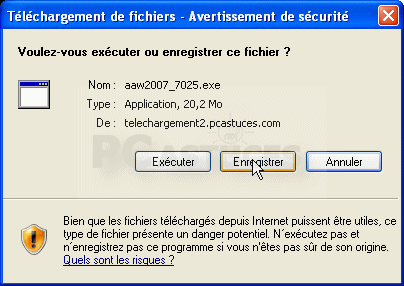
- Une fois le téléchargement terminé, cliquez sur le bouton Exécuter.

- Confirmez l'opération en cliquant une nouvelle fois sur Exécuter.
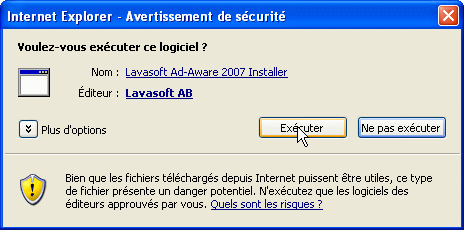
- L'assistant d'installation d'Ad-Aware est alors exécuté. Cliquez sur le bouton Next.
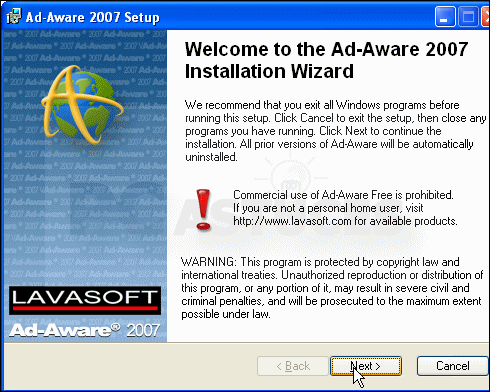
- Sélectionnez l'option I accept the license agreement et cliquez sur Next.

- Cliquez ensuite 4 fois sur le bouton Next. Le logiciel est alors installé.
- Dans la fenêtre Please Enter Your License Information, cliquez sur le bouton Cancel pour utiliser la version gratuite du logiciel.
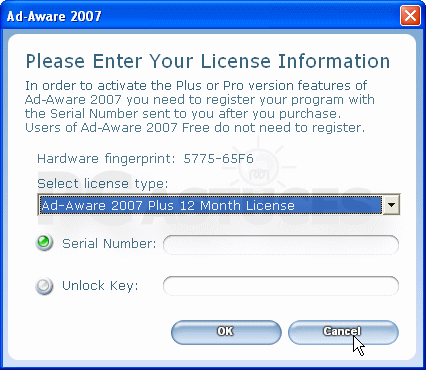
- Cliquez enfin sur le bouton Finish.
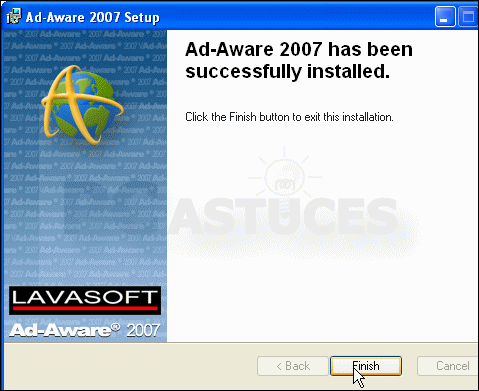
- Ad-Aware est alors exécuté. La première chose à faire à chaque fois que vous utilisez Ad-Aware est de mettre à jour le fichier de références contenant les caractéristiques des mouchards reconnus par Ad-Aware. Pour cela, dans la fenêtre d'Ad-Ware 2007, cliquez sur bouton Update.
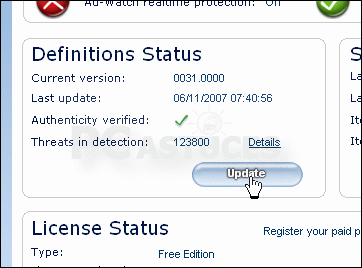
- Le logiciel vous informe qu'une mise à jour est disponible. Cliquez sur le bouton Yes pour la télécharger.
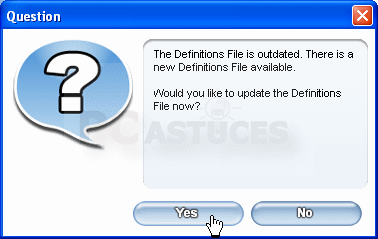
- Cliquez sur le bouton OK lorsque la mise à jour est terminée. La dernière version de la base de détection est alors chargée.
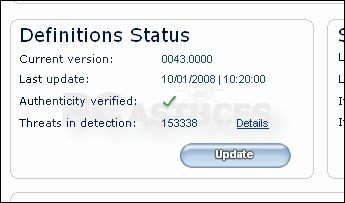
- Si ce n'est pas déjà fait, lancez Ad-Aware en double cliquant sur son icône sur le Bureau.
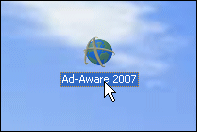
- Cliquez sur le bouton Scan Now.
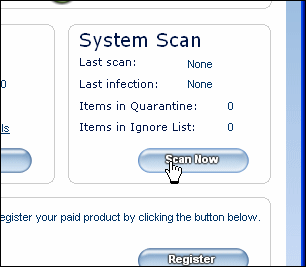
- Cliquez sur l'option Full Scan pour effectuer l'analyse complète de votre ordinateur.
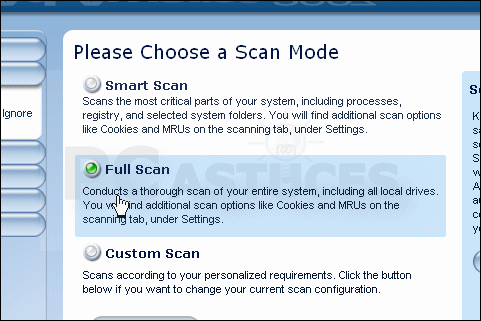
- Cliquez alors sur le bouton Scan.
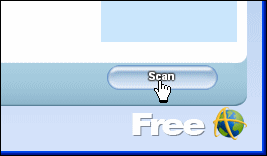
- Votre ordinateur est alors analysé en profondeur à la recherche de logiciels espions. Notez que l'opération peut durer plusieurs minutes.
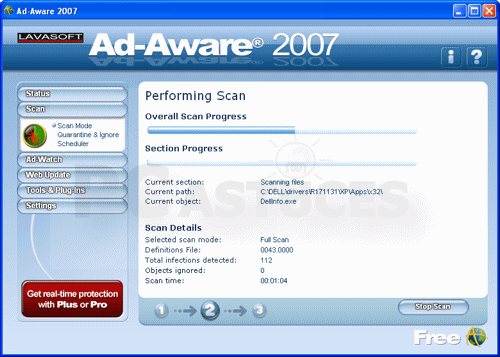
- Ad-Aware affiche alors les objets suspects qu'il a trouvé au sein de 2 catégories : Critical Objects et Privacy Object. Ouvrez le premier onglet.
- La liste des espions dangereux trouvés sur votre ordinateur est affichée. Cochez la case devant chaque espion trouvé et cliquez sur le bouton Remove.
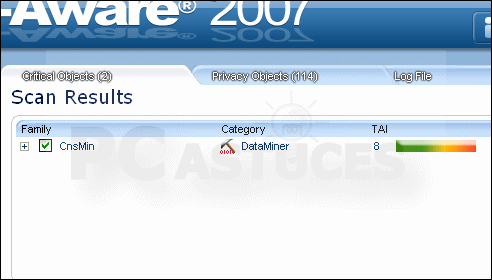
- Ouvrez ensuite l'onglet Privacy Object. La liste des Cookies, historiques et autre données privées qui vous concernent est affichée. Cochez la case devant chaque élément que vous souhaitez supprimer et cliquez sur le bouton Remove.
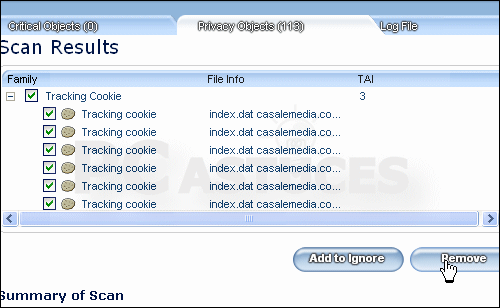
- Cliquez enfin sur le bouton Finish. Votre ordinateur est débarrassé des spyware.
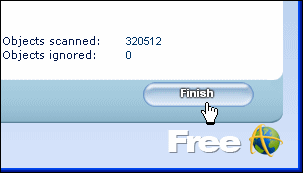
- Un rapport est alors affiché. Le logiciel vous propose alors de créer un point de restauration, maintenant que votre système est propre. Cliquez pour cela sur le bouton Set.
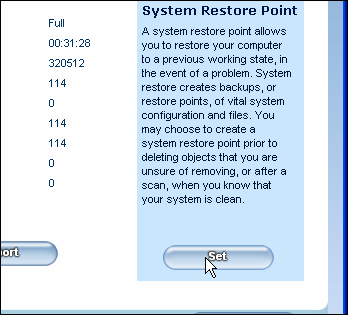
Voici quelques réglages et astuces pour aller plus loin et mieux utiliser Ad-Aware 2007.
Analyser rapidement son ordinateur au démarrage
Pour être sûr d'avoir un système constamment propre, vous pouvez programmer une analyse rapide au démarrage de Windows.
- Dans Ad-Aware 2007, cliquez sur le bouton Settings.
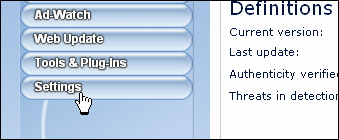
- Ouvrez l'onglet Auto Scans.
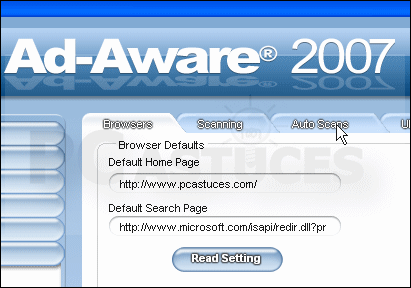
- Dans la rubrique Scan on Windows Startup, sélectionnez l'option Smart Scan.
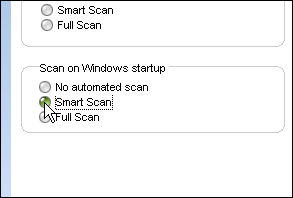
- Activez ensuite l'option Close Ad-Aware 2007 after startup scan.
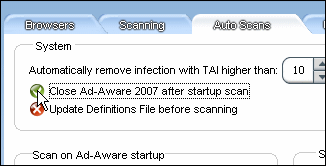
- Cliquez enfin sur le bouton Save. A chaque démarrage de l'ordinateur, votre ordinateur sera alors examiné rapidement contre les logiciels espions.
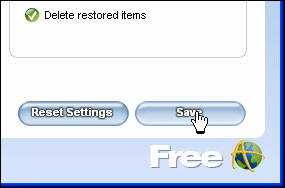
Si vous souhaitez laisser sur votre ordinateur un objet détecté comme un spyware, un cookie par exemple, il est inutile de le faire apparaître à chaque fois dans le résultat des analyses.
- Dans cette dernière, cliquez sur l'objet en question puis cliquez sur le bouton Add to ignore.
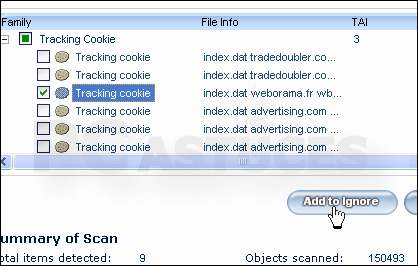
- Pour le prendre de nouveau en compte dans l'analyse, cliquez sur le bouton Scan puis sur Quarantine & Ignore.
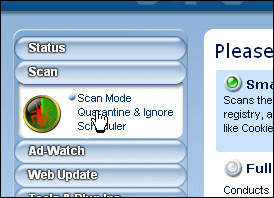
- Ouvrez l'onglet Ignore List et supprimez la référence à l'objet en le sélectinnant puis en cliquant sur le bouton Delete.
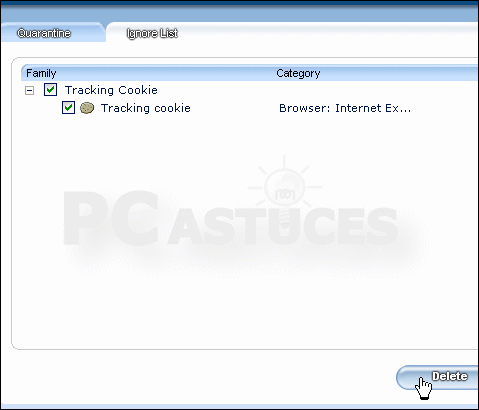
|
|